Ievads
Ekrāna ierakstīšana ir viena no vissvarīgākajām aktivitātēm lietotājiem, kuri vēlas izveidot apmācības, izveidot prezentāciju vai koplietot videospēļu ekrānuzņēmumus vai ierakstīt ekrāna videoklipus. Ubuntu Linux ir daudz ekrāna ierakstīšanas rīku. Šajā rakstā esmu apkopojis labākos un uzticamākos ekrāna ierakstīšanas programmatūras rīkus Ubuntu 20.04 Fokālais Fossa.
Kazama Screencaster
Kazam ir viegls, ātrs un bez kļūdām ekrāna ierakstītājs Linux darbvirsmai. Šai utilītai ir nepieciešama neliela konfigurācijas iestatīšana, un tā ir lieliski piemērota jauniem lietotājiem, kuri vienkārši vēlas uzņemt un ierakstīt ekrāna video. Kazams ieraksta kristāldzidru skaņu un var saglabāt video failu vairākos dažādos failu formātos.
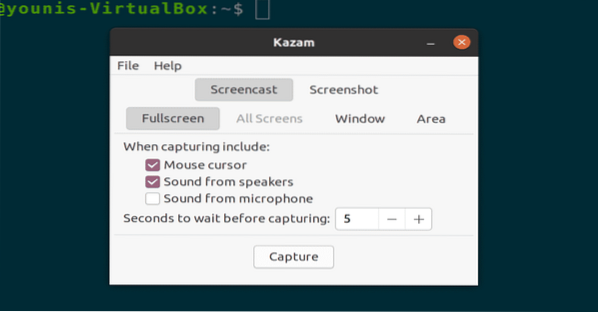
Attēls: Kazam Screencaster rīks
Lai instalētu Kazam Screencaster operētājsistēmā Ubuntu 20.04, izpildiet šādas termināla komandas.
$ sudo apt instalēt kazam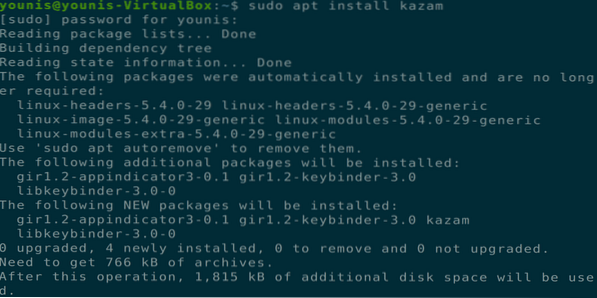
Attēls: Kazama instalēšana, izmantojot termināla komandu
Atvērt raidorganizācijas programmatūras studiju (OBSS)
OBSS ir funkcijām bagāts, uzlabots ekrānu apraides un ierakstīšanas rīks. OBSS ir tiešsaistes straumēšanas iespēja, un tā var ievietot videoklipus Youtube, DailyMotion un Twitch platformās. Šī ir labākā programma progresīviem lietotājiem, kuri vēlas ierakstīt tehnoloģiju videoklipus vai tiešraides spēļu videoklipus. OBSS katram lietotājam ir arī elastīga konfigurācija.
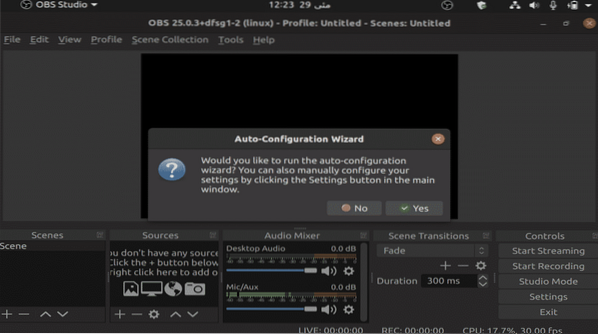
Attēls: Atveriet Broadcaster Software Studio rīku
$ sudo apt instalējiet obs-studio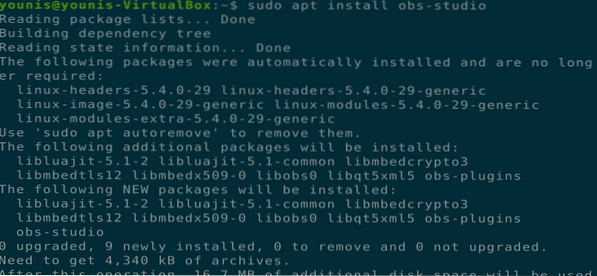
Attēls: OBSS instalēšana, izmantojot termināla komandu
Palūrēt
Peek ir ekrāna ierakstīšanas rīks, kas izveido darbvirsmas ekrāna animētus gifus. Peek var konfigurēt, izmantojot pielāgotus kadru ātrumus un aizkaves laikus. Šai lietojumprogrammai ir unikāli moderna un vienkārša grafiskā lietotāja saskarne.
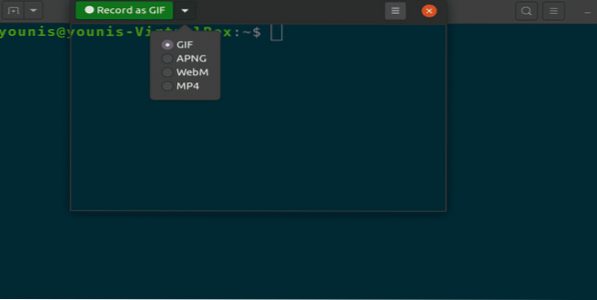
Attēls: Skatīties ekrāna ierakstīšanas logu
$ sudo apt install palūrēt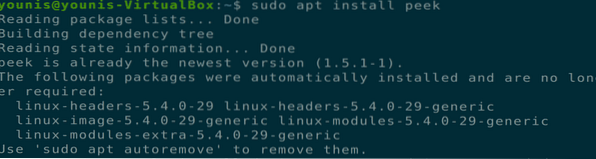
Attēls: Peek rīka instalēšana
Ierakstīt manu darbvirsmu
Ierakstīt manu darbvirsmu ir C valodas komandrindas saskarnes rīks, ko izmanto ekrāna ierakstīšanai un ekrāna apstrādei. Šai lietojumprogrammai ir iespēja pauzēt un atsākt ekrāna ierakstīšanu. Lietotāji var arī izcelt jebkuru svarīgu videoklipa apgabalu, lai rādītu ar to ekrānu.
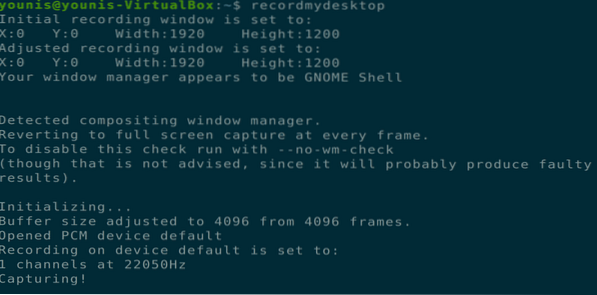
Attēls: ierakstīt komandrindas tveršanas rīku Mans darbvirsma
$ sudo apt instalējiet recordmydesktopAttēls: Ieraksta mana darbvirsmas instalēšana, izmantojot termināla komandu
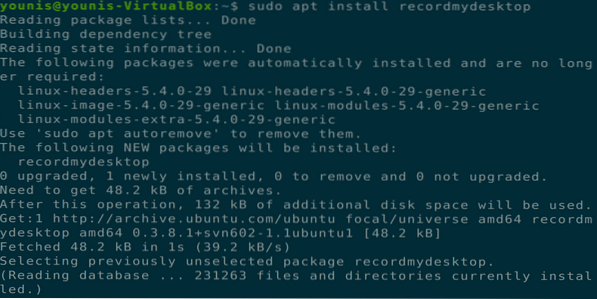
Attēls: Ierakstu mana darbvirsmas instalēšana, izmantojot termināla komandu
Bizanca ieraksts
Byzanz Record ir komandrindas saskarnes ekrāna ierakstīšanas rīks. Šī lietojumprogramma atbalsta video un audio ierakstīšanu, izmantojot OGG un FLV formātus. Šis rīks arī ļauj lietotājiem izveidot gif animācijas.
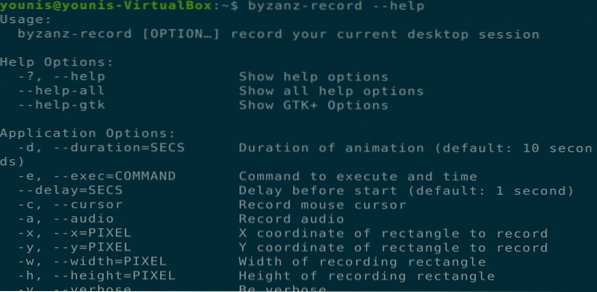
Attēls: komandrindas tveršanas rīks Byzanz Record
$ sudo apt instalējiet byzanz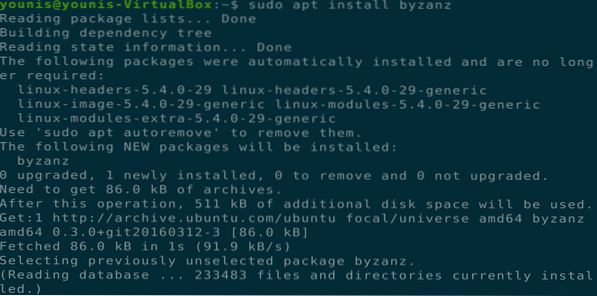
Attēls: Byzanz Record rīka instalēšana
Vienkāršs ekrāna ierakstītājs
Šis rīks ir bagāts ar funkcijām un ir visuzticamākais ekrāna apstrādes rīks Ubuntu mašīnai. Vienkāršajam ekrāna ierakstītājam ir grafisks interfeiss, to ir ļoti viegli izmantot un tiek ierakstītas augstas kvalitātes video pamācības. Šis rīks var ierakstīt noteiktu apgabalu ekrānā vai visā ekrānā, kā arī optimizēt ierakstīto kadru ātrumu un pārvaldīt laika aizkavi. Lietotājs pat var priekšskatīt ierakstītos videoklipus ierakstīšanas laikā.
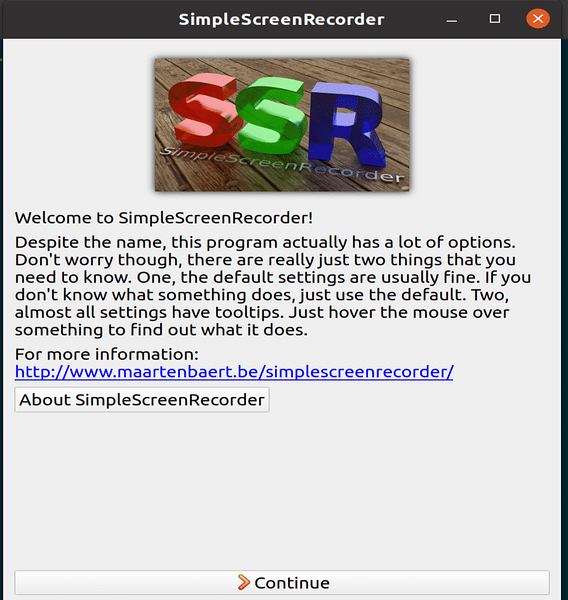
Attēls: vienkārša ekrāna ierakstītāja rīka galvenais logs
$ sudo apt instalējiet simplescreenrecorder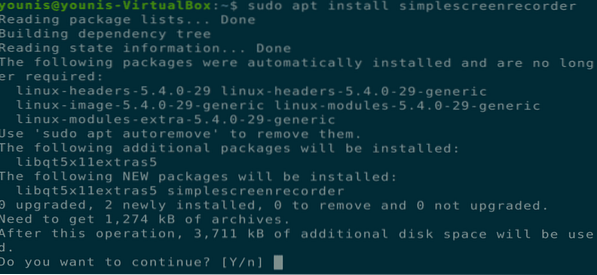
Attēls: simplescreen Recorder instalēšana, izmantojot komandrindas termināļa saskarni.
Voko ekrāns
Voko Screen ir minimālistisks un ērti lietojams ekrāna tveršanas rīks, kas atbalsta vairākus audio un video formātus. Šis rīks var arī ierakstīt vai nu noteiktu ekrāna apgabalu, vai visu ekrānu.
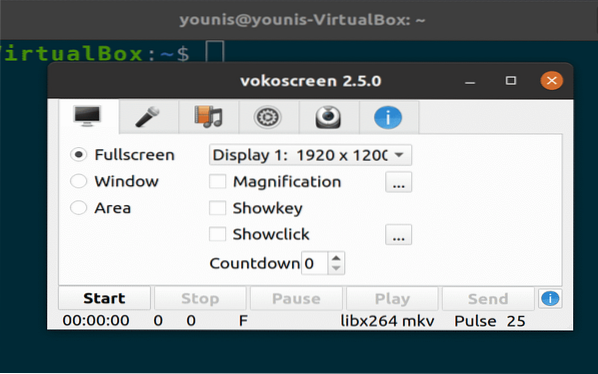
Attēls: Voko ekrāna rīks (minimālistisks)
$ sudo apt instalējiet vokoscreen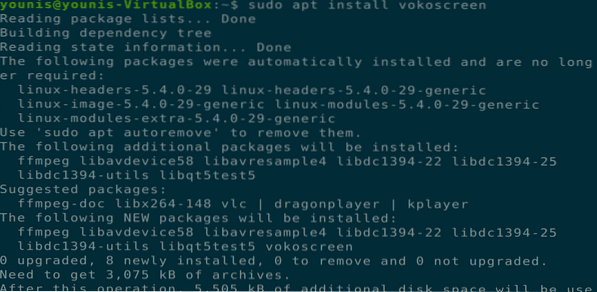
Attēls: Voko Screen instalēšana, izmantojot termināla komandrindu
VLC multivides atskaņotājs
VLC multivides atskaņotājam ir daudzas funkcijas, tostarp ekrāna demonstrēšana un ierakstīšana. VLC multivides atskaņotājam ir arī tiešraides straumēšanas iespēja, kas ļauj lietotājiem ierakstīt video tiešsaistē.
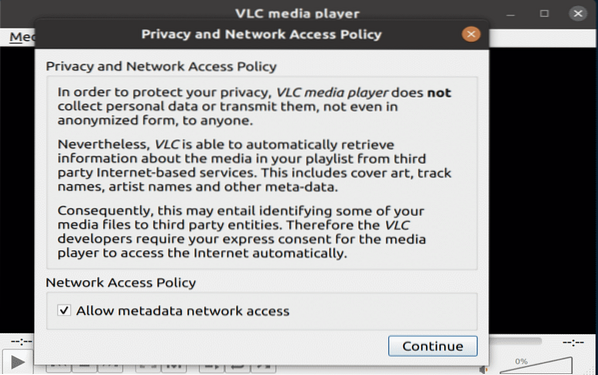
Attēls: VLC multivides atskaņotāja palaišana pēc instalēšanas
$ sudo apt install vlc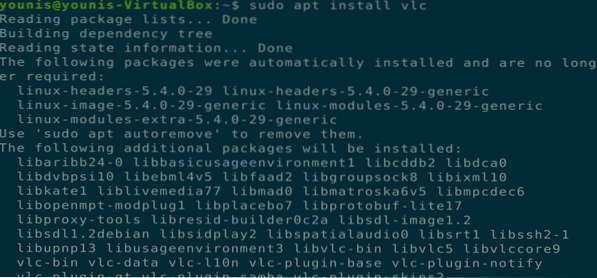
Attēls: VLC multivides atskaņotāja instalēšana, izmantojot termināla komandrindas saskarni
Secinājums
Šajā rakstā mēs apkopojām dažus no labākajiem Ubuntu 20 ekrāna ierakstītājiem.04 Fokālais Fossa. Daži no šiem rīkiem atrodas Ubuntu oficiālajā programmatūras krātuvē, bet citiem - Visuma krātuve būs jāpievieno savam APT.
 Phenquestions
Phenquestions


